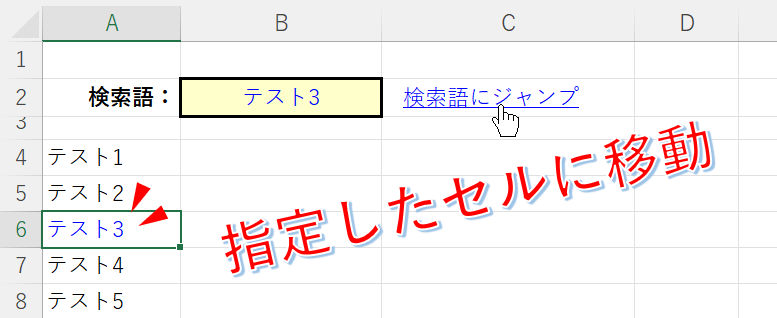
今回は「エクセルで検索したセルにジャンプする関数」です。
膨大なデータの中から、任意のセルを探して移動するのはちょっとめんどくさい。
関数を使えば「検索したセルにジャンプ」というリンクをクリックするだけで、指定したセルに一気に移動してくれます。
検索したセルにジャンプする
サンプルは、A列に検索対象となる値が並んでいるケースです。
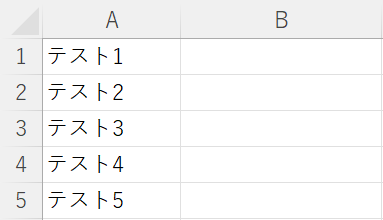
この表の上部に値を検索するための行を挿入します。
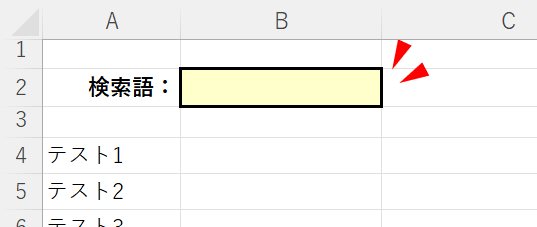
▲こんな感じ
その検索語の隣のセルに「検索したセルにジャンプ」するリンクを作ります。
このときに、いくつかの関数が必要になります。
MATCH関数
ここで必要な関数のひとつが MATCH関数 です。
MATCH関数とは、検査範囲内を検索し、検査値と一致する要素の配列内での相対的な位置を表す数値を返す関数(むずかしい表現なので下で解説)で書式は;
のように表されます。
数式の補足
平たく言えば、検索範囲が列ならば「検査値がその列の何行目にあるか」を、検索範囲が行の中ならば「検査値がその行の何列目にあるか」を番号で返してくれます。
サンプルの「検索語」はセルB2なので、MATCH関数に組み込むと;
となります。
指定したセルに移動する
検索したセルの位置がわかったら、そこにジャンプします。
目的の位置へのリンクを作る関数が HYPERLINK関数 です。
HYPERLINK関数
HYPERLINK関数とは、ショートカットまたはジャンプを作成してくれる便利な関数で書式は;
のように表されます。
次はいよいよ実践編です。
実践サンプル
最後は、これまで説明してきた関数を組み合わせて検索語が入力されいるセルに移動するサンプルです。
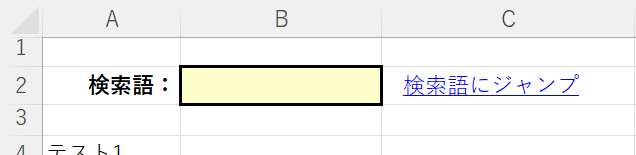
セルC2には既にリンクが作成されていますが、そこに入る数式は;
となります。
#A の部分が「A列」を指定しています。
MATCH関数の「検索範囲」は A:A で、検索した値の「行番号」を求めます。
検索語に「テスト3」と入力してリンクをクリックすると、「テスト3」が入力されているセルA6にジャンプします。
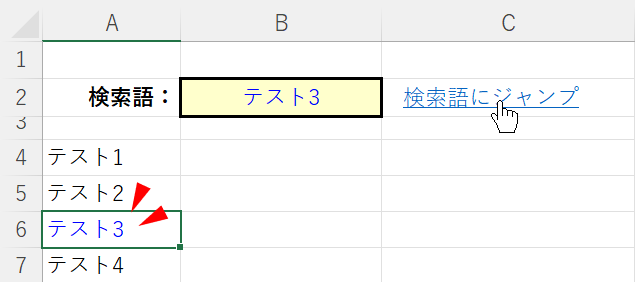
▲セルA6にジャンプした!
さらに、検索語のセルB2が空欄だったり、検索対象外の値が入力されてもエラーが表示されないように、セルB2に IFERROR関数 を入れておくとよいでしょう。
以上で『エクセルで検索したセルにジャンプする関数』は終了です。
他の関連記事とあわせて仕事や趣味に役立ててください。
関連記事・広告